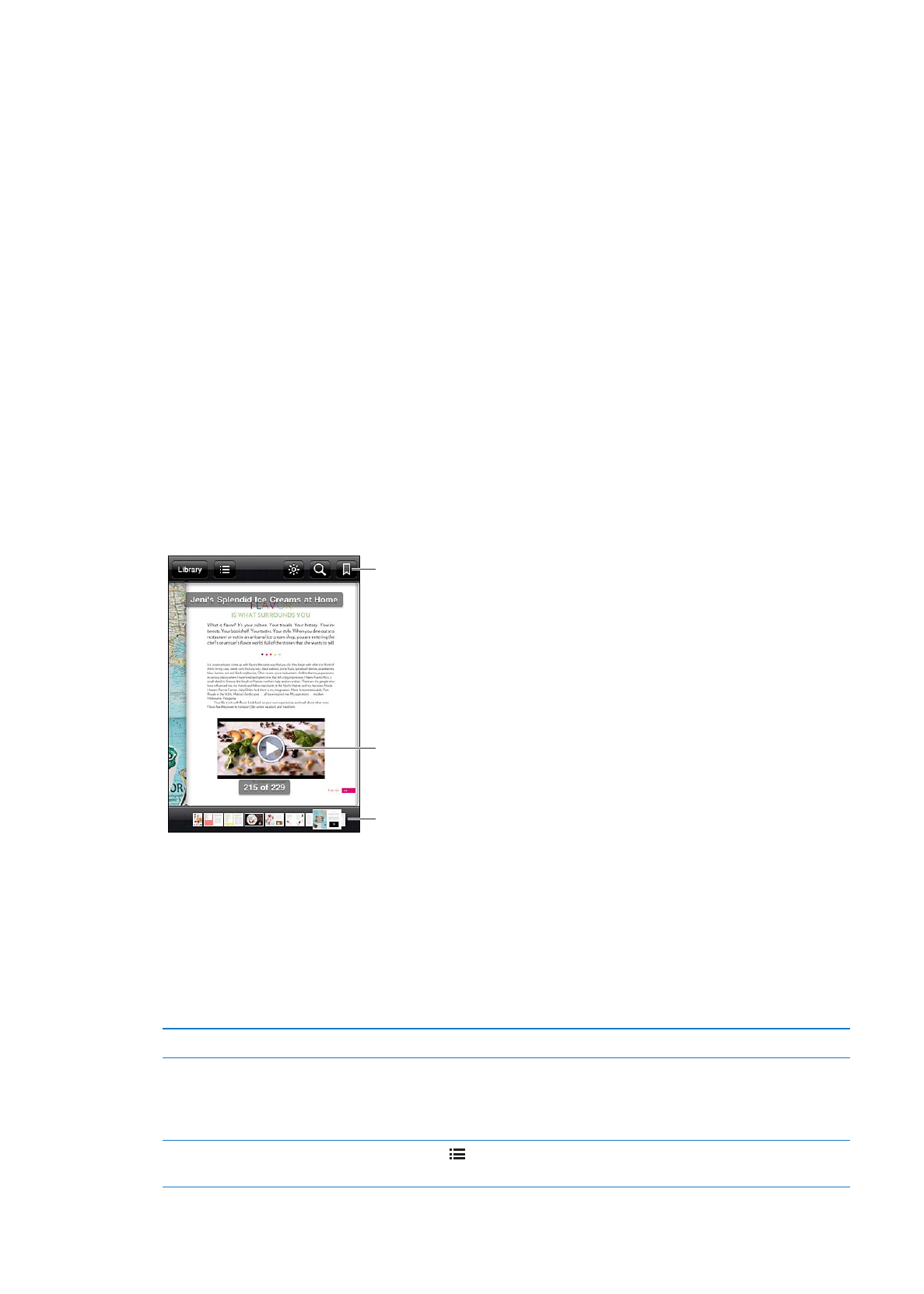
Lecture de livres
Il est facile de lire un livre. Accédez à l’étagère et touchez le livre que vous souhaitez lire. Si vous
ne voyez pas le livre que vous recherchez, touchez le nom de la collection actuelle en haut de
l’écran pour passer à d’autres collections.
Touchez pour lancer la
lecture.
Allez sur une autre page.
Ajoutez un signet.
Lire un livre allongé : Verrouillez l’écran en mode portrait pour que l’iPod touch ne fasse pas
pivoter l’écran lorsque vous inclinez l’iPod touch. Consultez la section « Affichage en orientation
portrait ou paysage » à la page 22.
Chaque livre propose un ensemble particulier de fonctionnalités, selon le contenu et le format.
Certaines des fonctionnalités décrites ci-après peuvent ne pas être disponibles dans le livre que
vous lisez. Par exemple, l’impression est disponible uniquement pour les documents PDF. En outre,
si un livre n’inclut pas un récit enregistré, l’icône de lecture à voix haute ne s’affiche pas.
Afficher les commandes
Touchez à proximité du centre de la page.
Tourner la page
Touchez à proximité de la marge droite ou gauche de la page, puis feuille-
tez vers la droite ou la gauche. Pour modifier la direction vers laquelle la
page tourne lorsque vous touchez la marge gauche, accédez à Réglages >
iBooks > Toucher marge de gauche.
Afficher la table des matières
Touchez . Dans certains livres, vous pouvez également pincer les doigts
pour afficher la table des matières.
125
Chapitre 29
iBooks
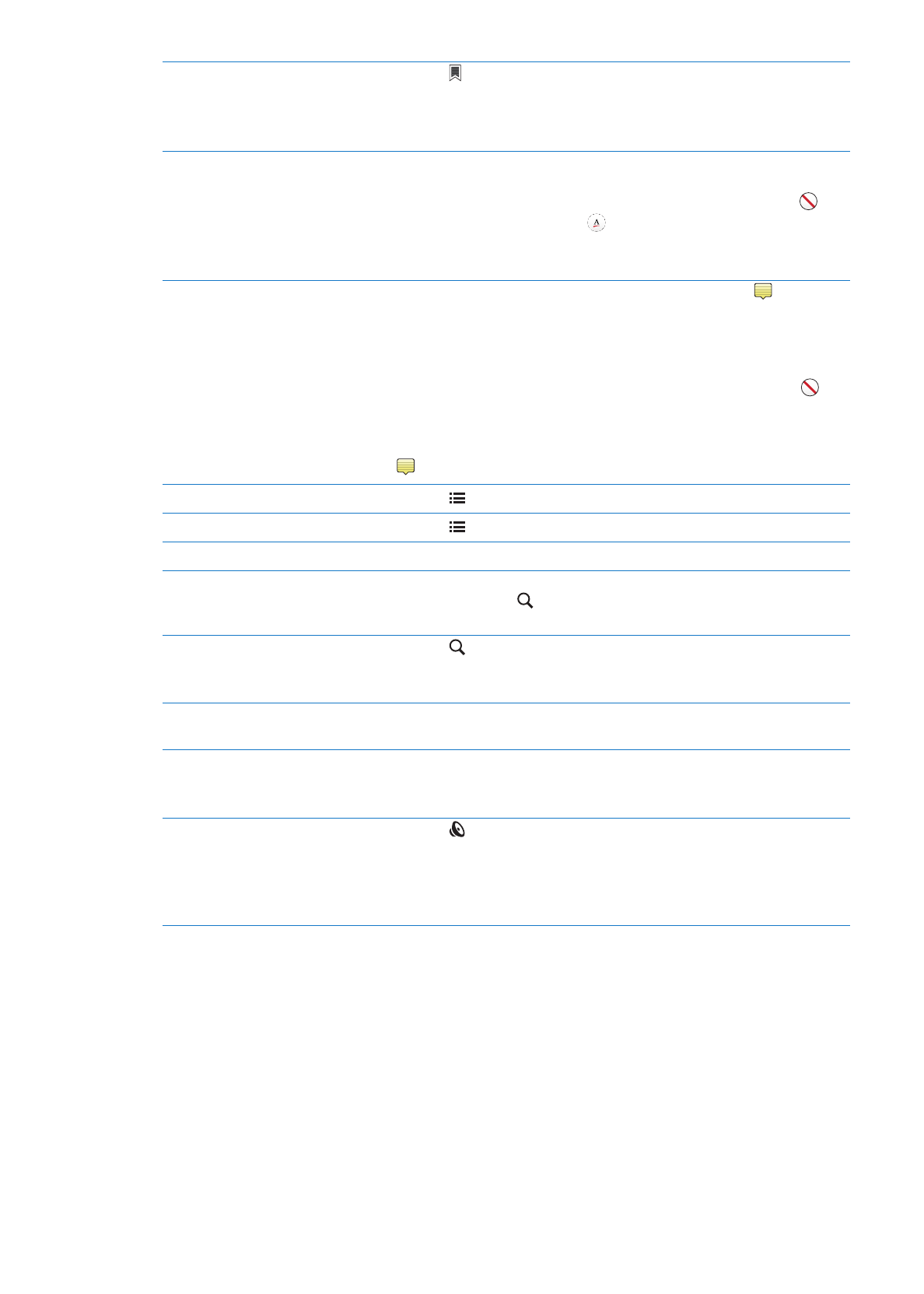
Ajouter ou supprimer un signet
Touchez . Vous pouvez avoir plusieurs signets.
Pour supprimer un signet, touchez-le.
Vous n’avez pas besoin d’ajouter un signet lorsque vous fermez un livre, car
iBooks enregistre automatiquement votre avancement.
Ajouter ou supprimer un surlignage Touchez deux fois un mot et réglez les points d’accroche pour ajuster la
sélection puis touchez Surlignage et choisissez une couleur.
Pour supprimer un surlignage, touchez le texte surligné, puis touchez
.
Pour souligner des mots, touchez
.
Pour changer la couleur, touchez le texte surligné, touchez la couleur ac-
tuelle, puis sélectionnez une autre couleur dans le menu.
Ajouter, supprimer ou modifier une
note
Touchez deux fois un mot, touchez Surligner, puis choisissez dans le
menu qui s’affiche.
Pour consulter une note, touchez l’indicateur qui se trouve dans la marge à
proximité du texte surligné.
Pour supprimer une note, supprimez le texte associé. Pour supprimer une
note et le surlignage associé, touchez le texte surligné, puis touchez
.
Pour changer la couleur, touchez le texte surligné, puis sélectionnez une
autre couleur dans le menu.
Pour ajouter une note à un surlignage, touchez le texte surligné, puis touchez
.
Voir tous les signets
Touchez , puis Signets.
Voir toutes les notes
Touchez , puis Notes.
Agrandir une image
Touchez deux fois l’image pour faire un zoom avant.
Ouvrir une page spécifique
Utilisez les commandes de navigation de page en bas de l’écran.
Autrement, touchez et saisissez un numéro de page, puis touchez le
numéro de la page dans les résultats de la recherche.
Rechercher dans un livre
Touchez .
Pour effectuer des recherches sur le Web, touchez Web ou Wikipédia. Safari
s’ouvre et affiche les résultats.
Rechercher d’autres occurrences
d’un mot ou d’une expression
Touchez deux fois un mot et réglez les points d’accroche pour ajuster la
sélection puis touchez Rechercher dans le menu qui s’affiche.
Rechercher un mot
Touchez deux fois un mot et réglez les points d’accroche pour ajuster la
sélection puis touchez Définir dans le menu qui s’affiche.
Les définitions ne sont pas disponibles dans toutes les langues.
Écouter un livre
Touchez .
Cette fonctionnalité n’est pas disponible pour tous les livres.
Si vous possédez un handicap visuel, VoiceOver vous permet égale-
ment de faire lire la plupart des livres à haute voix. Consultez la section
« VoiceOver » à la page 129.
iBooks stocke vos collections, signets, notes et informations sur la page actuelle à l’aide de votre
identifiant Apple, ce qui vous permet de lire des livres de manière continue sur tous vos appa-
reils iOS. iBooks enregistre les informations concernant tous vos livres lorsque vous ouvrez ou
quittez l’app. Les informations concernant les livres individuels sont également enregistrées lors-
que vous ouvrez ou fermez ces derniers.
Activer ou désactiver la synchronisation : Accédez à Réglages > iBooks.
Certains livres peuvent accéder à du contenu vidéo ou audio stocké sur le Web.
Activer ou désactiver l’accès à du contenu vidéo ou audio en ligne : Accédez à Réglages >
iBooks > Audio et vidéo en ligne.
126
Chapitre 29
iBooks